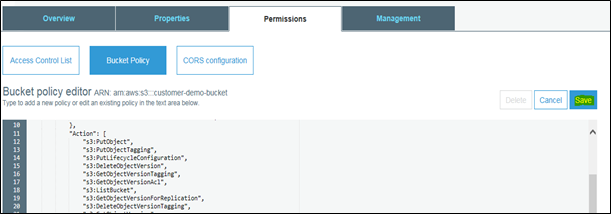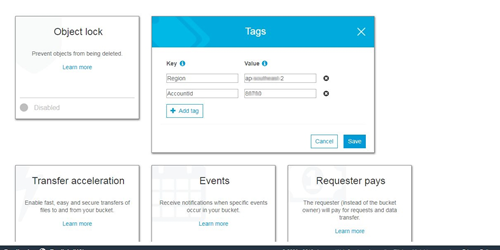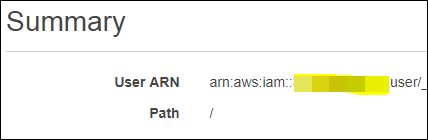Esta página es para Cloud Storage en AWS. Si usa Cloud Storage Cloud Storage en Azure, consulte la sección almacenamiento de Azure de la ayuda en línea de Servicios de Cloud Storage.
En lugar del depósito S3 que ofrece CXone Mpower de manera predeterminada, puede usar su propio depósito Amazon S3 para almacenar y recuperar sus archivos en Servicios de Cloud Storage. No puede usar el almacenamiento personalizado si planea usar, o ya utiliza, una clave personalizada de KMS de AWS.
El almacenamiento personalizado no le permite hacer lo siguiente:
- Guarde los archivos reproducibles en su almacenamiento o elimínelos. Las llamadas se encriptan, tienen GUID como nombre de archivo y solo se pueden reproductor usando CXone Mpower.
- Use su propio almacenamiento a largo plazo o Glacier. Esto desactiva la posibilidad de recuperar sus archivos en CXone Mpower para reproducirlos.
- Use SEA o API para extraer archivos sin cifrar de la plataforma de CXone Mpower.
Consulte la página de descripción general de almacenamiento personalizado para obtener información sobre las limitaciones del almacenamiento personalizado.
Usted puede:
-
Cree un nuevo depósito S3 que ya esté configurado para usar con Servicios de Cloud Storage.
-
Configure manualmente su depósito S3 existente para que funcione con Servicios de Cloud Storage.
La plantilla de CloudFormation es el método de configuración preferido. Para cualquiera de los métodos, debe comunicarse con su Representante de cuenta para activar el almacenamiento personalizado para su sistema y para que le entregue la plantilla de CloudFormation correspondiente a su región.
Complete cada una de estas tareas en el orden dado.
Configurar su depósito S3 de forma automática al crearlo
Use la plantilla de CloudFormation de CXone Mpower para crear un nuevo depósito S3 que ya esté configurado para usar con Servicios de Cloud Storage. La plantilla de CloudFormation es un archivo JSON que especifica los recursos necesarios para su pila.
Si desea usar un depósito existente, omita esta tarea y configúrelo manualmente para usarlo con Servicios de Cloud Storage.
-
Comuníquese con su Representante de cuenta para activar el almacenamiento personalizado y para solicitar la plantilla de CloudFormation correspondiente a su región. Rellene la plantilla.
Puede configurar un almacenamiento personalizado en una región de AWS que difiera de su región hospedada de CXone Mpower. Sin embargo, si utiliza FedRAMP, debe crear su ubicación de almacenamiento personalizado en la misma región que su región hospedada de CXone Mpower para cumplir con los requisitos normativos.
-
Inicie sesión en la consola de Amazon S3 en https://console.aws.amazon.com/s3/.
-
Haga clic en CloudFormation.
-
Seleccione la región del depósito.
-
Haga clic en Crear pila.
-
En Elegir plantilla, seleccione Cargar una plantilla a Amazon S3. Haga clic en Examinar. Seleccione la plantilla de CloudFormation que recibió de su Representante de cuenta.
-
Haga clic en próximo.
-
Escriba un Nombre de la pila y un CustomerBucketName (nombre del depósito personalizado). En general, para CustomerBucketName puede usar el nombre que desee. Sin embargo, si desea alojar su almacenamiento local en su cuenta de AWS, el nombre de su depósito debe respetar las siguientes convenciones, donde <BUID> es la ID de su unidad de negocio
 Agrupación organizativa de alto nivel utilizado para administrar el soporte técnico, facturación y configuración global para su sistema CXone Mpower. o de facturación:
Agrupación organizativa de alto nivel utilizado para administrar el soporte técnico, facturación y configuración global para su sistema CXone Mpower. o de facturación:Región Nombre del depósito EE. UU. Oeste (Oregón) ic-storageservices-cs-ao-<BUID> Europa (Frankfurt) ic-storageservices-cs-af-<BUID> Asia Pacífico (Sídney) ic-storageservices-cs-aa-<BUID> Si necesita ayuda para encontrar el código regional correcto, comuníquese con su Representante de cuenta.
-
Guarde el nombre del depósito para poder usarlo más adelante durante los pasos de configuración de CXone Mpower.
-
Haga clic en próximo. Vuelva a hacer clic en Siguiente.
-
Hacer clicCrear. Quédese en la página hasta que el Estado de la pila sea CREATE_COMPLETE. Si hay un error durante la implementación de la pila, siga estos pasos:
- Seleccione la pila.
- Haga clic en Acciones > Eliminar pila.
- Reinicie el proceso para crear una pila nueva.
Si necesita más ayuda con este proceso, consulte la guía de CloudFormation en la documentación de AWS ![]() .
.
Configurar manualmente su propio depósito S3 Bucket para Servicios de Cloud Storage
Use partes de la plantilla de CXone Mpower CloudFormation para configurar su depósito actual de almacenamiento S3 a fin de usarlo con Servicios de Cloud Storage. La plantilla de CloudFormation es un archivo JSON que especifica los recursos necesarios para su pila.
Si configura un depósito S3 nuevo con la plantilla de CloudFormation, omita las tareas de esta sección y pase a habilitar el almacenamiento personalizado para CXone Mpower.
Complete cada una de estas tareas en el orden dado.
Aplicar la política S3 al depósito de almacenamiento personalizado
-
Comuníquese con su Representante de cuenta para activar el almacenamiento personalizado y para solicitar la plantilla de CloudFormation correspondiente a su región. Rellene la plantilla.
Puede configurar un almacenamiento personalizado en una región de AWS que difiera de su región hospedada de CXone Mpower. Sin embargo, si utiliza FedRAMP, debe crear su ubicación de almacenamiento personalizado en la misma región que su región hospedada de CXone Mpower para cumplir con los requisitos normativos.
- Ingrese a la consola de Amazon S3 en https://console.aws.amazon.com/s3/.
- Haga clic en Servicios.
- En la lista de nombres de depósitos, busque el nombre del depósito que desea usar para Servicios de Cloud Storage. Haga clic.
- Haga clic en la pestaña Permisos.
- Haga clic en Política de depósitos.
-
Usando la política contenida en la plantilla de CloudFormation que recibió antes, actualice el documento de la política en el editor de políticas de depósitos:
-
Si su depósito de almacenamiento personalizado no cuenta con una política actualmente, copie la política tal como está, reemplazando todas las referencias a la ID del depósito con su ID de depósito única.
-
Si su depósito de almacenamiento personalizado ya tiene una política, combínela con la política existente, reemplazando todas las referencias a la ID del depósito con su propia ID de depósito.
-
-
Hacer clicGuardar.
Aplicar etiquetas al depósito S3
Las etiquetas lo ayudan a organizar los archivos en su depósito S3. Use los pasos a continuación para crear las etiquetas necesarias para usar con Servicios de Cloud Storage.
- De nuevo en la página de inicio de la consola de Amazon S3, haga clic en Propiedades.
- Haga clic en Etiquetas.
- Haga clic en Añadir etiqueta. Cree un par clave-valor con Región como la Clave y el nombre de la región correspondiente como el Valor; por ejemplo, us-west-2. La región debe ser la misma que indicó al crear el depósito S3.
- Vuelva a hacer clic en Agregar etiquetas. Cree un par clave-valor con AccountId como la Clave y la ID de su cuenta de AWS como el Valor; por ejemplo, 123456. Puede consultar la ID de su cuenta siguiendo estos pasos:
- De nuevo en la página de inicio de la consola de Amazon S3, haga clic en Servicios.
- Busque iam. Abra el primer enlace.
- Haga clic en Usuarios.
Abra cualquier usuario existente. Copie la ID de cuenta del ARN del usuario. Como referencia, observe la zona resaltada de la imagen siguiente.
- Hacer clicGuardar.
Configurar el almacenamiento personalizado en CXone Mpower
Permisos requeridos: Archivo Life Cycle Management Editar
Cuando el almacenamiento personalizado esté activado para su sistema, debe gestionar la vida útil de los archivos usando la configuración de AWS, en lugar de los ajustes de CXone Mpower. Debido a esto, después de habilitar el almacenamiento personalizado, los ajustes del tiempo de vida (TTL) ya no están disponibles en la página de Gestión del ciclo de vida de CXone Mpower.
- En CXone Mpower, haga clic en el selector de aplicaciones
 y seleccioneAdmin.
y seleccioneAdmin. - Vaya a Almacenamiento en la nube > Ajustes de almacenamiento.
- Active Almacenamiento personalizado.
- Seleccione AWS y haga clic en Seleccionar.
-
Lea la ventana emergente de confirmación y haga clic en Sí si está seguro.
Una vez seleccionado el tipo de almacenamiento personalizado para su sistema, ya no podrá cambiarlo.
-
Para la Región del , ingrese la región que especificó al configurar su depósito S3.
-
Para la Ubicación del , escriba el nombre que asignó a su depósito S3. Debe ser el mismo valor que ingresó en CustomerBucketName en la consola de Amazon AWS. Asegúrese de que cuenta con los permisos necesarios para guardar los datos en la ubicación de almacenamiento que usted especifique. Sólo debe crear una ubicación de almacenamiento personalizado.
-
Haga clic en Guardar.
Conservar su configuración de almacenamiento personalizado
Use esta sección para gestionar su configuración de almacenamiento personalizado después de configurarla.
Editar la pila de CloudFormation del almacenamiento personalizado implementada
-
Seleccione la pila.
-
Haga clic en Acciones > Actualizar pila.
-
Edite los parámetros que desee actualizar.
Desactivar el almacenamiento personalizado en CXone Mpower
Permisos requeridos: Archivo Life Cycle Management Editar
Después de elegir AWS o Azure como su tipo de almacenamiento personalizado, ya no puede cambiar al otro. Sin embargo, puede desactivar el almacenamiento personalizado.
- Haga clic en el selector de aplicaciones
 y seleccioneAdmin.
y seleccioneAdmin. - Vaya a Almacenamiento en la nube > Ajustes de almacenamiento.
- Desactive Almacenamiento personalizado.
-
Haga clic en Guardar.